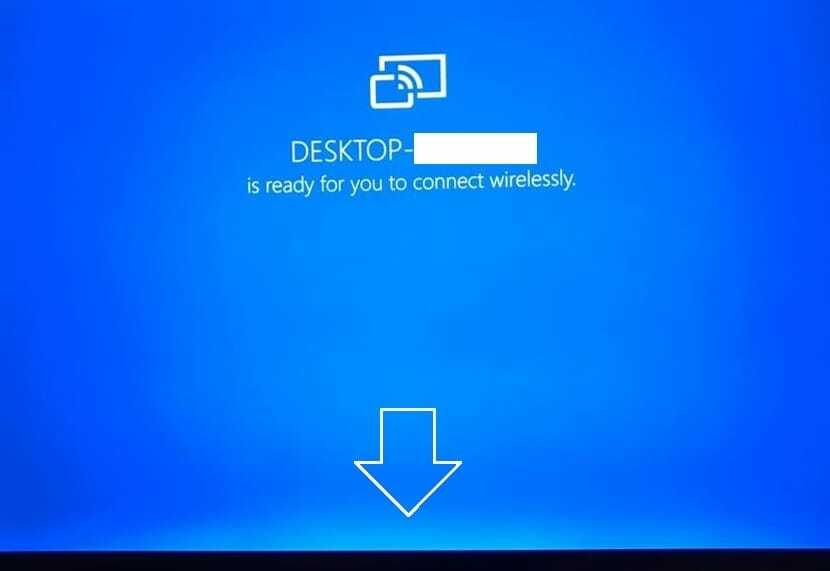سيحافظ هذا البرنامج على تشغيل برامج التشغيل الخاصة بك ، وبالتالي يحميك من أخطاء الكمبيوتر الشائعة وفشل الأجهزة. تحقق من جميع برامج التشغيل الخاصة بك الآن في 3 خطوات سهلة:
- تنزيل DriverFix (ملف تنزيل تم التحقق منه).
- انقر ابدأ المسح للعثور على جميع السائقين الإشكاليين.
- انقر تحديث برامج التشغيل للحصول على إصدارات جديدة وتجنب أعطال النظام.
- تم تنزيل DriverFix بواسطة 0 القراء هذا الشهر.
ال جهاز Surface Pro لديه مشاكل مستمرة مع الماوس. تم تصميم الجهاز لأخذ مدخلات من قلم Surface أيضًا ، إلى جانب تمكينه باللمس أيضًا. على هذا النحو ، استدعاء قلم سيرفيس تصغير مؤشر الماوس تلقائيًا إلى مجرد نقطة على الشاشة.
ومع ذلك ، في حين أن هذه ميزة تصميم محددة ، فقد يتم استدعاء نفس الشيء بشكل عشوائي حتى عندما لا يكون القلم بالقرب من الشاشة. قد يكون هذا مزعجًا أيضًا ، خاصةً عند استخدام Surface Pro في وضع الكمبيوتر المحمول مع الماوس كجهاز إدخال مفضل.
بعد قولي هذا ، هناك بالتأكيد طرق للتحايل على المشكلة بسهولة.
ماذا تفعل إذا لم يتمكن جهاز Surface Pro من رؤية مؤشر الماوس
- برنامج تشغيل لوحة التتبع الذي عفا عليه الزمن
- التداخل الكهرومغناطيسي
- وضع الكمبيوتر اللوحي
- اقتران ماوس بلوتوث متعددة
- يختفي مؤشر الماوس في متصفح Chrome
1. برنامج تشغيل لوحة التتبع الذي عفا عليه الزمن
قد يكون برنامج تشغيل لوحة التتبع القديم هو السبب في عدم تمكن Surface Pro من رؤية مؤشر الماوس. كطريقة للخروج ، تحقق لمعرفة ما إذا كان هناك تحديث متاح لبرنامج تشغيل لوحة التتبع. هنا كيف تفعلها:
- إطلاق مدير الجهاز. يمكنك القيام بذلك عن طريق النقر بزر الماوس الأيمن على رمز Windows واختيار مدير الجهاز. بدلاً من ذلك ، يمكنك كتابته في مربع البحث في شريط المهام وتحديده من نتائج البحث المعروضة.
- وسعت أجهزة الواجهة البشرية
- انقر بزر الماوس الأيمن فوق لوحة اللمس المتوافقة مع HID
- من القائمة المعروضة ، حدد تحديث السائق
- أعد تشغيل جهازك
إن استخدام أداة موثوقة تقوم بتنزيل برامج التشغيل وتثبيتها تلقائيًا سيمنع حدوث مثل هذه المشكلات.
من خلال القضاء على مشاكل السائق وعدم الاتساق ، سيضمن البرنامج أن يحقق نظام التشغيل الخاص بك ذروة الأداء وأنه محمي بواسطة أحدث برامج التشغيل.
 في معظم الأوقات ، لا يتم تحديث برامج التشغيل العامة لأجهزة الكمبيوتر والأجهزة الطرفية بشكل صحيح بواسطة النظام. هناك اختلافات أساسية بين برنامج التشغيل العام وسائق الشركة المصنعة.يمكن أن يصبح البحث عن إصدار برنامج التشغيل الصحيح لكل مكون من مكونات أجهزتك مملاً. لهذا السبب يمكن أن يساعدك المساعد الآلي في العثور على نظامك وتحديثه باستخدام برامج التشغيل الصحيحة في كل مرة ، ونحن نوصي بشدة بذلك دريفكس.اتبع هذه الخطوات السهلة لتحديث برامج التشغيل الخاصة بك بأمان:
في معظم الأوقات ، لا يتم تحديث برامج التشغيل العامة لأجهزة الكمبيوتر والأجهزة الطرفية بشكل صحيح بواسطة النظام. هناك اختلافات أساسية بين برنامج التشغيل العام وسائق الشركة المصنعة.يمكن أن يصبح البحث عن إصدار برنامج التشغيل الصحيح لكل مكون من مكونات أجهزتك مملاً. لهذا السبب يمكن أن يساعدك المساعد الآلي في العثور على نظامك وتحديثه باستخدام برامج التشغيل الصحيحة في كل مرة ، ونحن نوصي بشدة بذلك دريفكس.اتبع هذه الخطوات السهلة لتحديث برامج التشغيل الخاصة بك بأمان:
- قم بتنزيل DriverFix وتثبيته.
- قم بتشغيل البرنامج.
- انتظر اكتشاف جميع برامج التشغيل المعيبة.
- ستعرض لك DriverFix الآن جميع برامج التشغيل التي بها مشكلات ، وتحتاج فقط إلى تحديد التعريفات التي تريد إصلاحها.
- انتظر حتى يقوم التطبيق بتنزيل أحدث برامج التشغيل وتثبيتها.
- إعادة تشغيل جهاز الكمبيوتر الخاص بك حتى تدخل التغييرات حيز التنفيذ.

دريفكس
حافظ على تشغيل برامج تشغيل مكونات الكمبيوتر بشكل مثالي دون تعريض جهاز الكمبيوتر الخاص بك للخطر.
زيارة الموقع
إخلاء المسؤولية: يحتاج هذا البرنامج إلى الترقية من الإصدار المجاني لأداء بعض الإجراءات المحددة.
2. التداخل الكهرومغناطيسي

تم تصميم Surface Pro لاكتشاف قلم Surface Pen حتى عندما لا يكون ملامسًا للشاشة ولكن بعيدًا عنه. يمكن أن يُعزى ذلك إلى المجال الكهرومغناطيسي الذي تم إنشاؤه بين القلم والعرض والذي يمكّن الأخير من اكتشاف التواجد الدقيق للقلم على الشاشة.
ومع ذلك ، هناك العديد من الأدوات المنزلية الشائعة الموجودة في معظم منازلنا والتي تنتج أيضًا المجال الكهرومغناطيسي. وتشمل هذه الأشياء التي تبدو بريئة مثل جهاز استقبال ستيريو ، ومكواة ، وثلاجة ، وخلاط ، وضوء فلورسنت ، وما إلى ذلك. قد يؤدي اقتراب جهاز Surface Pro من هؤلاء إلى الاعتقاد بأن قلم Surface Pen موجود في المنطقة المجاورة ، مما يؤدي إلى تحويل المؤشر إلى نقطة.
لاستبعاد مثل هذا الاحتمال ، اصطحب Surface Pro إلى مكان لا توجد فيه أي أجهزة كهربائية بالقرب منك. أفضل شيء يمكنك القيام به هنا هو إخراج Surface Pro إلى الخارج واختبار ما إذا كان يمكنه اكتشاف مؤشر الماوس.
- ذات صلة: كيفية إصلاح تأخر الماوس في نظام التشغيل Windows 10 (وجعله سريعًا مرة أخرى)
3. وضع الكمبيوتر اللوحي
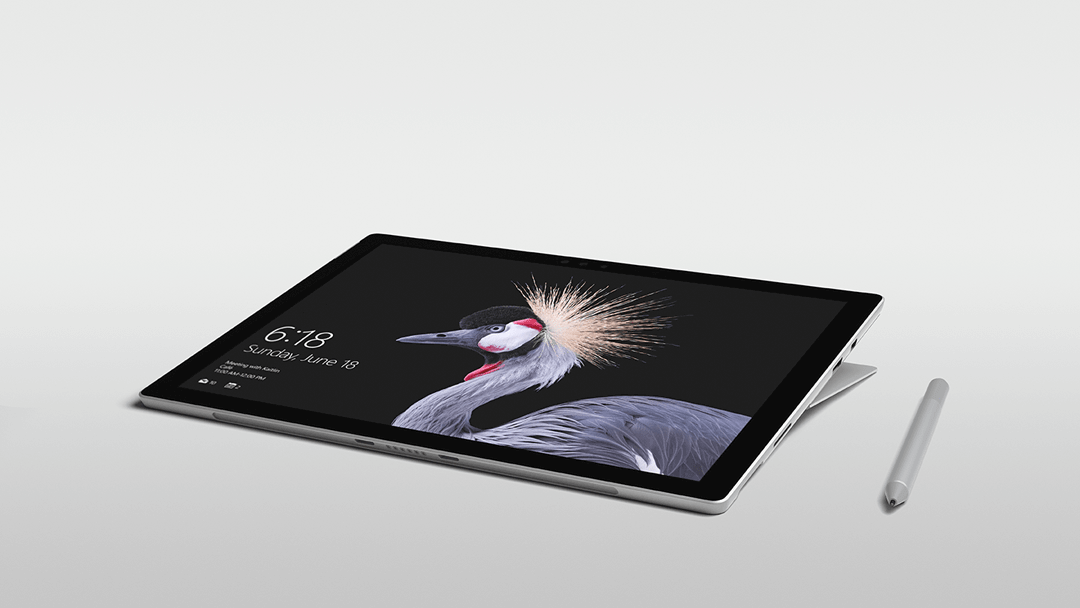
في بعض الأحيان ، قد يظل Surface Pro عالقًا في وضع الكمبيوتر اللوحي حتى لو تم فصله. في مثل هذا السيناريو ، سيكون من الجيد استخدام الوضع اللوحي متبوعًا بإلغاء الاشتراك مرة أخرى. بهذه الطريقة ، سيعرف Surface Pro ما إذا كان سيتم استخدامه كجهاز كمبيوتر محمول عادي ، مع استكمال لوحة المفاتيح والفأرة كأجهزة إدخال. أيضًا ، انقر بشكل خاص على أيقونة لوحة المفاتيح في شريط المهام لتعزيز ما ورد أعلاه. وبالمثل ، يجب أن يكون مؤشر الماوس مرئيًا أيضًا.
4. اقتران ماوس بلوتوث متعددة

وجد العديد من المستخدمين الخاصة بهم أجهزة ماوس Bluetooth تتصرف بشكل غير طبيعي - يختفي مؤشر القراءة فقط - إذا تم إقران الماوس بجهاز كمبيوتر آخر قريب. يؤدي هذا إلى صراع من نوع ما حيث من المحتمل أن يتنافس كلا الجهازين على نفس الماوس بينما يمكن للماوس أن يقترن بالآخر الذي يحتوي على إشارة أقوى فقط. في هذه الحالة ، سيتعين إما إلغاء إقران الماوس أو إلغاء تثبيته من أحد الأجهزة أو يجب تشغيل أحد أجهزة الكمبيوتر خارج نطاق Bluetooth الخاص بالماوس.
يجب أن يسمح هذا لأحد أجهزة الكمبيوتر بالتحكم الكامل في الماوس مع أمل أن يتصرف المؤشر بشكل طبيعي.
- ذات صلة: كيفية إصلاح مشكلات حركة الماوس على جهاز الكمبيوتر الشخصي الذي يعمل بنظام Windows
5. يختفي مؤشر الماوس في متصفح Chrome
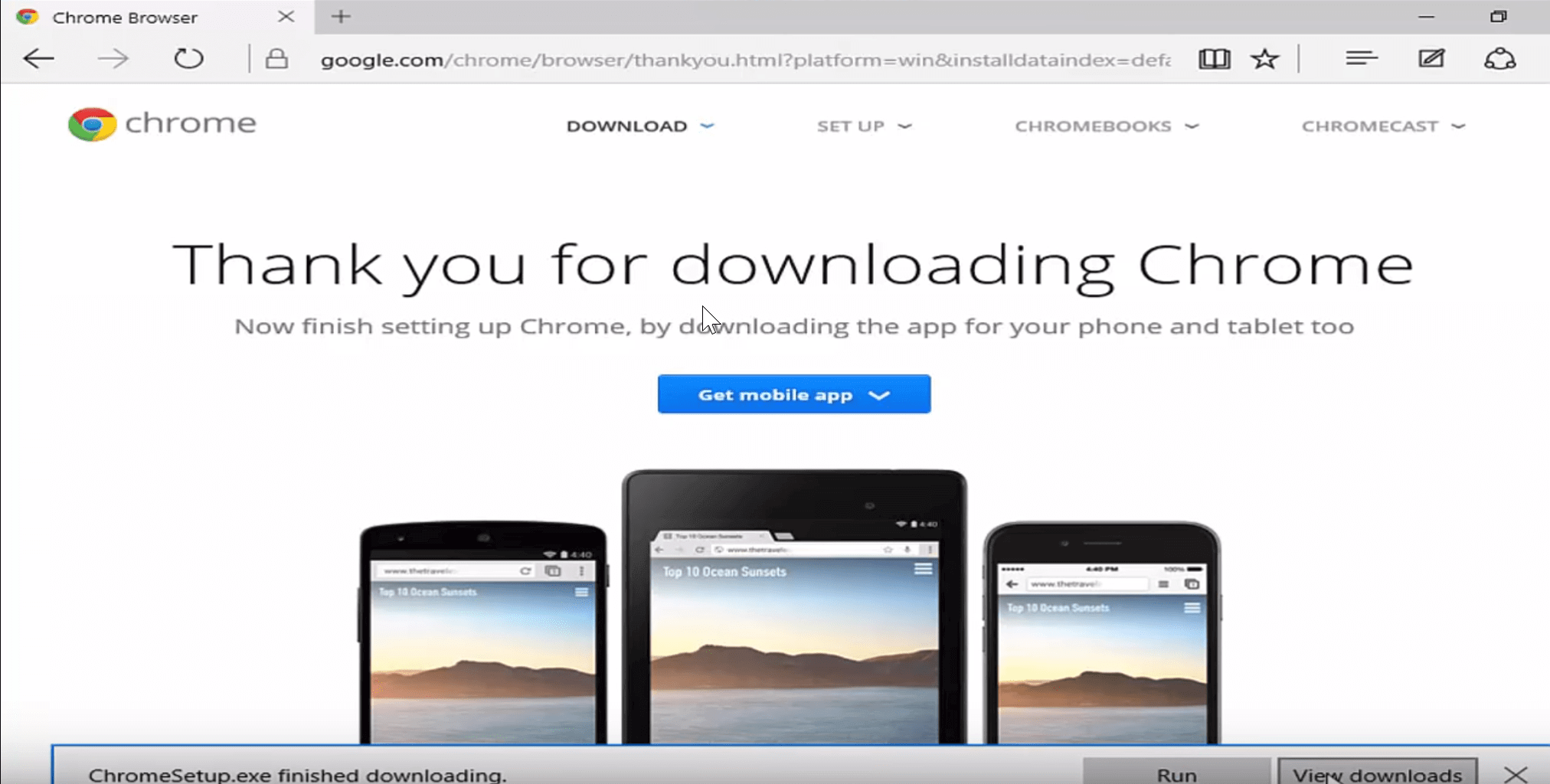
قد يبدو الأمر غريبًا على الرغم من أنه قد يكون مشكلة شائعة حيث لا يمكن رؤية مؤشر الماوس في أي مكان داخل ملف متصفح كروم. خارجها ، يتصرف الماوس تمامًا كما ينبغي ويكون المؤشر أيضًا مرئيًا تمامًا.
يجب أن يوضح هذا بشكل واضح أن المشكلة تتعلق بمتصفح Chrome نفسه. في هذه الحالة ، قد ترغب في البدء بتحديث المتصفح نفسه ، إذا كان أي من هذا متاحًا. فيما يلي الخطوات:
- بداية جوجل كروم.
- انقر على النقاط الثلاث الرأسية في الزاوية اليمنى العليا> مساعدة > حول جوجل كروم.
- سيبحث Chrome تلقائيًا عما إذا كان هناك تحديث متاح وسيتم تنزيله وتثبيته وفقًا لذلك.
- أعد تشغيل Chrome وتحقق مما إذا كان جهاز Surface Pro الخاص بك يمكنه اكتشاف رؤية الماوس داخل المتصفح.
ومع ذلك ، إذا استمرت المشكلة وكان Chrome محدثًا ، فإليك شيئًا آخر قد ترغب في تجربته.
- فتح مدير المهام. تفعل ذلك عن طريق الكتابة مدير المهام من مربع البحث في شريط المهام وحدد من النتائج المعروضة.
- في غضون مدير المهام، إنهاء جميع عمليات Google Chrome.
- أعد تشغيل Chrome.
- يجب أن تكون قادرًا على رؤية مؤشر الماوس داخل Chrome.
- ذات صلة: الماوس ينطفئ الشاشة؟ هذه الحلول الخمسة السريعة ستعمل على حل المشكلة
يوجد لديك ، الخطوات التي يجب اتباعها إذا كان جهاز Surface Pro الخاص بك لا يمكنه رؤية مؤشر الماوس.
وفي الوقت نفسه ، إليك بعض الموضوعات ذات الصلة التي قد ترغب في استكشافها.
- الإصلاح: يقفز الماوس على Surface Pro 4
- تم كسر الماوس ولوحة المفاتيح في Surface Studio بعد التحديث
- تصحيح: لن يتصل Surface Pro بشبكة Wi-Fi على نظام التشغيل Windows 10